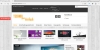So lange der Netzwerkspeicher läuft, ist alles ok. Was aber, wenn er den Ausfall einer Festplatte meldet? Wir zeigen, was bei der Buffalo Terrastation 5400 zu tun ist.
Sie haben alles richtig gemacht. Um Ihre Daten sicher zu speichern, haben Sie sich für den Einsatz eines Netzwerkspeichers, eines NAS (Network attached Server), entschieden. Hier werden die Daten über mehrere Festplatten verteilt gespeichert und sollte eine dieser Festplatten einmal ausfallen, läuft das System ohne Datenverlust weiter. Die defekte Festplatte lässt sich dann durch eine neue ersetzen und das System repariert sich anschließend selber. Eine schöne Sache ist, dass man dies auch im Betrieb vornehmen kann, was auch als „Hot Swap“ bezeichnet wird.
Wenn dann doch einmal eine Festplatte ausfällt, sind mehre Schritte zu unternehmen, um die defekte Festplatte gegen eine neue auszutauschen. Wir zeigen anhand der Buffalo Terrastation 5400, wie Sie vorgehen müssen.
Ist eine Festplatte ausgefallen, meldet sich die Terrastation akustisch durch einen eindringenden Warnton. Dieser schaltet sich auch aus Sicherheitsgründen nicht automatisch nach einer gewissen Zeit ab, sondern er muss durch Betätigen der Taste „Display“ an der Frontseite des Systems ausgeschaltet werden. Zum zweiten leuchtet das Anzeigedisplay in einem grellen Rot und signalisiert so auch optisch, dass ein Fehler vorliegt.

Terrastation meldet einen kritischen Fehler
Auf dem Display zeigt die Terrastation an, welche Festplatte defekt ist. In unserem Beispiel ist dies die Festplatte 3 von vier vorhandenen Festplatten. Diese Information erhält man zusätzlich auch auf dem Computer über die zu den Buffalo-Systemen gehörende Software „NAS-Navigator“.
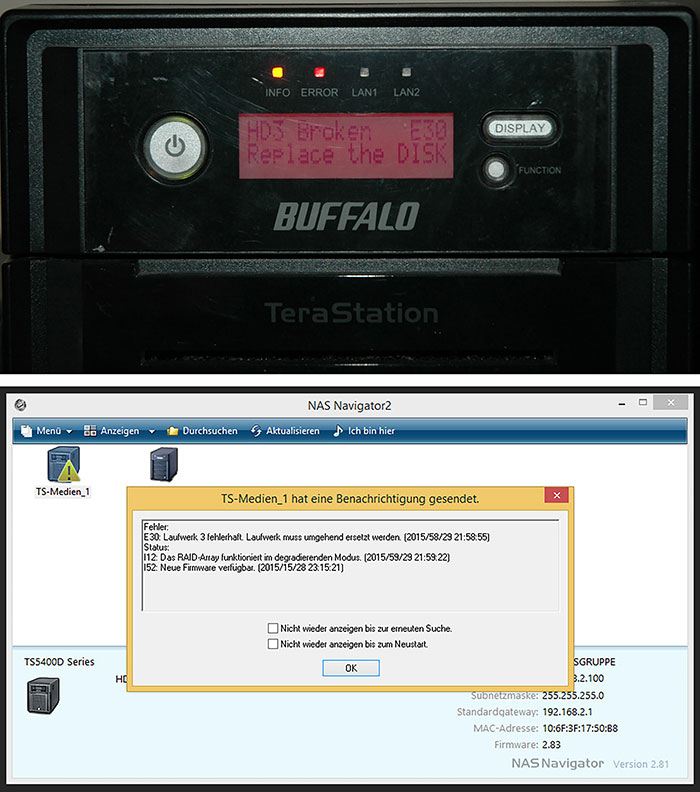
Anzeige des Servers, welche Festplatte defekt ist
Zuerst müssen Sie sich eine neue Festplatte besorgen. Diese sollte die gleiche Speicherkapazität haben, wie die bereits vorhandenen Festplatten. Mittlerweile gibt es von einigen Herstellern spezielle Festplattenreihen, die für den Betrieb in Netzwerkspeichern konzipiert sind. Im Klartext: diese Festplatten sind dafür gebaut, permanent zu laufen. Wir verwenden beispielsweise Festplatten von Western Digital aus der NAS-Serie, da wir mit diesen bisher beste Erfahrungen gemacht haben.
Jetzt wird die Frontklappe der Terrastation mit Hilfe des zum Gerät gehörenden Schlüssels aufgeschlossen und geöffnet. Nun sind die vier Festplatteneinschübe zu sehen. Neben jedem Einschub zeigt eine LED den Plattenstaus an. Bei Grün ist alles in Ordnung, rot markiert die defekte Festplatte, in unserem Fall ist das Nummer 3.

Geöffnete Fronttür
Zuerst wird die Verriegelung der Schublade 3 geöffnet. Anschließend schwenken Sie den Hebel weiter auf, bis Sie einen Druckpunkt spüren.

Entriegeln der Festplattenschublade
Dann drücken Sie den Hebel über den Druckpunkt hinaus weiter nach links. Damit bewegen Sie die Schublade mit der Festplatte aus dem Gehäuse heraus. Diese wird nun komplett aus dem Gehäuse herausgezogen.

Herausziehen der Festplattenschublade
Jetzt drehen Sie die Schublade auf den Kopf und lösen mit einem Kreuzschlitzschraubendreher die vier Schrauben auf der Unterseite.

Ausbauen der alten Festplatte aus der Schublade
Danach dreht man die Schublade wieder um und schiebt die alte Festplatte aus dem Rahmen heraus.

Herausschieben der Festplatte aus der Schublade
Jetzt wird die neue Festplatte mit den Anschlüssen nach hinten (von der Vorderseite der Schublade mit dem Hebel gesehen) in den Rahmen der Schublade hineingeschoben und die Festplatte mit den Schrauben von der Unterseite her festgeschraubt.

Einsetzen der neuen Festplatte
Jetzt schieben Sie die Schublade mit der neuen Festplatte wieder in den freien Einschubplatz Nummer 3 der Terrastation ein.

Einsetzen der Schublade in den NAS-Server
Zu diesem Zeitpunkt leuchtet die LED neben dem Einschubplatz immer noch rot. Gleiches gilt auch für Farbe des Displays. Jetzt initialisiert die Terrastation die neue Festplatte und bereitet diese für den Einsatz vor. Man kann dies auch hören, denn die Festplatte läuft hoch, was durch einen hellen, sirrenden Ton hörbar ist. Nach etwa einer Minute erscheint auf dem Display die Meldung „Press FuncSW I31, New Disk ready“.

Festplatte bereit zur Initialisierung
Jetzt müssen Sie den kleinen Knopf mit der Bezeichnung „Function“ an der Frontseite rechts neben dem Display für etwa 3 Sekunden drücken, bis ein Signalton ertönt. Dann können Sie die Taste wieder loslassen.

Funktionstaste zur Formatierung drücken
Unmittelbar danach wechselt das Display die Farbe von Rot zu Blau. Der Farbe also, die das Display im normalen Betrieb hat. Gleichzeitig ändert sich auch die Farbe der Status-LED neben der Schublade 3 von Rot auf Grün. Ein sicheres Zeichen dafür, dass das System die neue Festplatte erkannt hat.

Die Terrastation hat die neue Festplatte erkannt
Die Software „NAS-Navigator“ zeigt dies auch auf dem Computer mit folgender Meldung an:
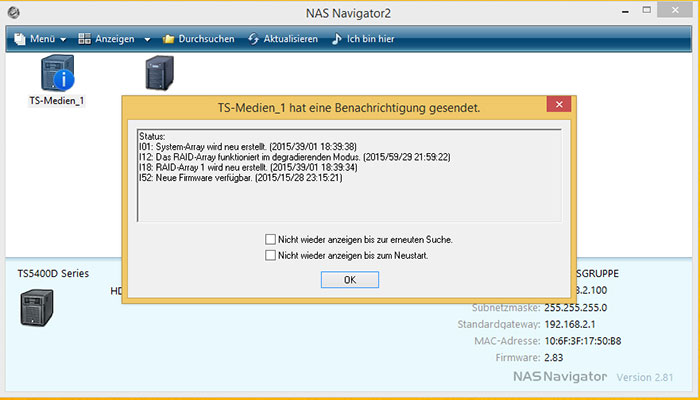
Meldung des NAS-Navigators
Jetzt beginnt die Terrastation damit, das Raid-Array wieder neu aufzubauen und in den Ursprungszustand zurückzuversetzen. Das Display zeigt den Reparaturmodus mit der Meldung „RAID I18, Array 1 Rebuilding“ an. Dieser Vorgang kann mehrere Stunden dauern! Also: geduldig bleiben. Während der Restaurierung können Sie jedoch ganz normal auf den Netzwerkspeicher zugreifen.
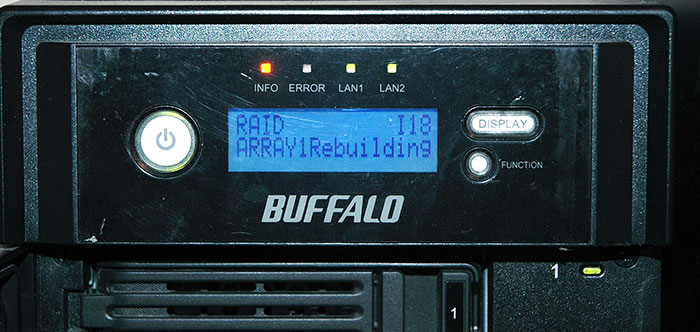
Display meldet, dass das Festplattensystem (Array) wieder aufgebaut wird
Der „NAS-Navigator“ zeigt diese Phase auf dem Computer mit folgender Meldung an:
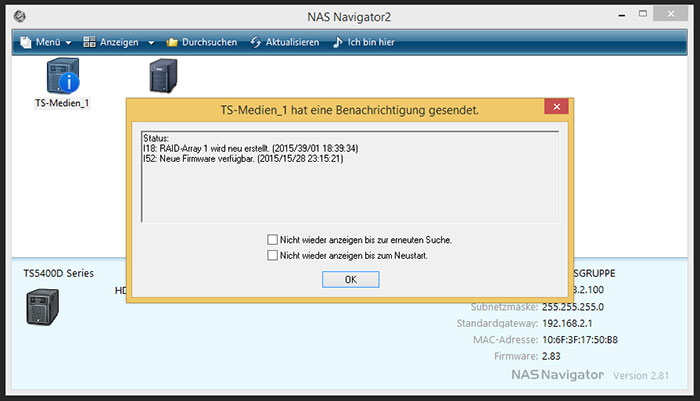
NAS-Navigator meldet auf dem Computer die Rekonstruktion des Festplattensystems